经常有朋友问公式操作的问题,如填充、检查错误、显示、保护等,zjdz会总结公式操作的知识。
一、运算符
1、数学运算符:
2、逻辑运算符
逻辑运算符的返回值为TRUE或FALSE
3、参照运算符
4、文本运算符
二、运算符优先级
表达式同时使用多个运算符,Excel按照以下顺序进行运算:如果表达式包含相同优先级的运算符,则从左到右计算Excel。 如果表达式具有不同级别的混合运算,则运算符的顺序为:参考运算符(: )、减号(例如,% )、^ )的幂)、*和/)的乘法和除法)、十和一(加法和减法)、)的连接符、比较运算符的要更改计算顺序,请将公式开头需要计算的部分放在括号中。
三、相对引用于绝对引用
1、概念:A1 :相对参照。 $A$13:绝对参照$A1:系列绝对参照,行相对参照A$1:行绝对参照,列相对参照2,用途3360
在行前添加$并复制公式时,行数不变。 在列前添加$并复制公式时,列数不变。 3、切换F4键——的参照方式的快捷键:
按一次:绝对引用; 按2次:对行的绝对参照,对列的相对参照; 按3次:对行的相对参照,对列的绝对参照; 按4次:相对引用。 4、例如:
九乘法表的生成活用了引用方式。
VLOOKUP的多行多列检索中也使用了很多参照方式。
四、公式排查错误
很多朋友在写公式的时候手足无措,马上问zjdz“我这个公式哪里错了?其实,有一个更快捷的方法来寻找zjdz。 ——式的评价!
通过评估公式,可以一步一步地检查公式的错误,最终找到错误的位置。
示例:
如下所示,根据身份证计算出生年月日,如果发生错误,通过公式进行评估,可以轻松检查公式的哪个位置错误。
五、公式填充
公式由一个单元格拖到另一单元格叫“公式填充”,主要依靠“填充柄”来完成,填充柄位于公式单元格右下角:
两种方式:
1、拖动填充柄:适用于行数少的情况,如下:
2、鼠标左键双击填充柄:适用于行数很多的情况,如下:
当然:数据行少,也可以用双击填充柄。
六、公式批量填充
选取要输入公式的区域,在编辑栏中输入公式,按CTRL+ENTER即可批量填充公式。
七、公式转换为数值
很多时候,我们用公式计算出结果以后,怕数据随源数据改变,或者数据复制后出错误,我们仅仅保留数值:
八、公式显示
如果需要看到详细的公式,可以点击【公式】菜单——【显示公式】选项:
九、显示另一单元格公式
如果需要在别的单元格显示某单元格公式,可用FORMULATEXT函数:
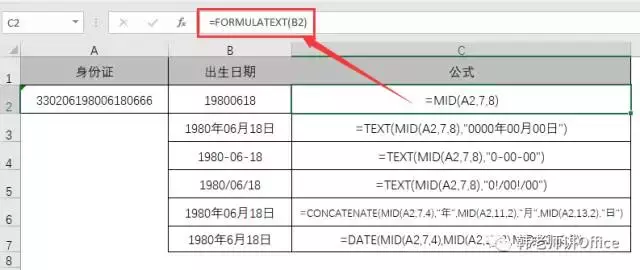
十、隐藏公式
如果不想让别人看到你的公式,可以将公式隐藏,操作步骤:
1、选中公式单元格,打开【设置单元格格式】对话框,【保护】选项卡下,勾选“锁定”与“隐藏”:
2、设置保护工作表:
十一、保护公式
选中非公式区域,取消单元格锁定,公式区域不必操作,再设置保护工作表:
这样操作以后,公式单元格不能被选中。
十二、显示公式部分计算结果
选取公式中的要显示的部分表达式,按F9键,即可部分显示结果:
按“ESC”退出部分显示。
此种方法,也可以检查公式哪部分出错。
十三、中断公式编辑
有时候在编辑公式状态下,鼠标不小心点到了其它单元格,出现公式编辑取消不掉的情况,此时,应该选择公式编辑栏左侧的红色“×”,强行停止公式编辑:
如下动图:
在公式编辑过程中,你还遇到哪些难点?请留言给zjdz。